粉红色死机屏幕(PSOD)错误与Windows中的蓝色死机屏幕(BSOD)错误几乎相同。粉色死机屏幕是一种令人沮丧的计算机错误,当Windows无法正常启动并显示粉色屏幕时就会发生。
它通常发生在硬件出问题的时候,比如主板故障、内存条或内存坏了、显卡过热,甚至是电脑电缆松动。
如果你也面临粉色死机的问题,请继续阅读,了解更多可能的原因和如何排除故障。

什么是粉色死机屏幕?
当Windows操作系统无法启动或Windows程序导致计算机冻结并显示明亮的粉红色屏幕时,就会出现粉红色死亡屏幕(PSOD)。导致粉色屏幕的原因可能有很多,从过时的图形驱动到硬件错误,甚至是系统损坏的文件。
如果你的屏幕颜色突然变成粉红色并出现错误代码,你不必担心。这里有一些排除Windows上粉色死机屏幕问题的方法。
1. 重新启动你的电脑
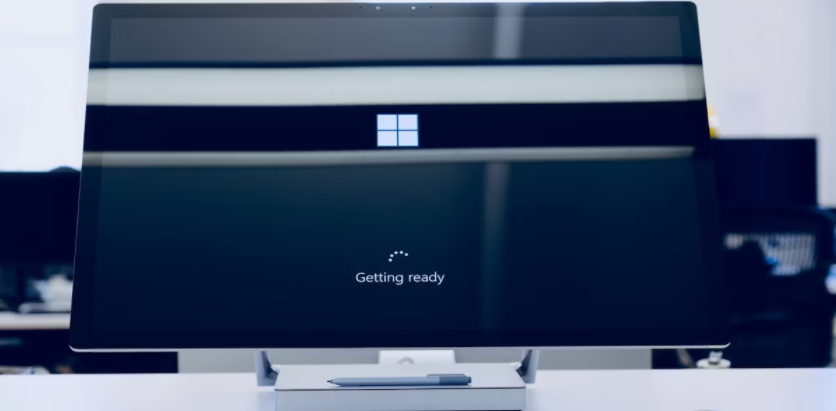
如果你在电脑上看到完全是粉红色的屏幕,第一步要尝试的是重新启动电脑。重启电脑往往可以一次性解决粉色屏幕的问题。
如果你使用的是笔记本电脑,你可以通过按住电源按钮重新启动,直到它关闭,然后再按一次,把笔记本电脑重新打开。
如果你使用的是个人电脑,你可以通过按电脑上的重启按钮来重新启动系统。完成后,检查快速重启是否能解决粉色屏幕的错误,并使一切恢复正常,然后再继续进行更高级的操作。然而,如果快速重启没有起到作用,你可能不得不尝试一些额外的步骤来摆脱这个错误。
2. 逆转你所进行的任何超频操作
超频意味着对系统组件进行调整,如处理器和内存,以提高它们的速度,使其超过制造商的规格。如果你已经对你的电脑进行了超频,请注意,将硬件推到其极限之外可能会导致粉红色死亡屏幕的错误。
虽然超频确实能略微提升性能,但如果操作不当,会导致系统温度升高,甚至损坏系统部件。在这种情况下,你必须逆转超频或撤销这种修改,以防止进一步的问题。
有许多不同的计算机超频工具,值得庆幸的是,大多数工具都有一个重置按钮来撤销修改。你可以在你用于超频工具的主屏幕或其设置中找到重置选项。使用复位选项后,你需要重新启动系统来逆转超频。
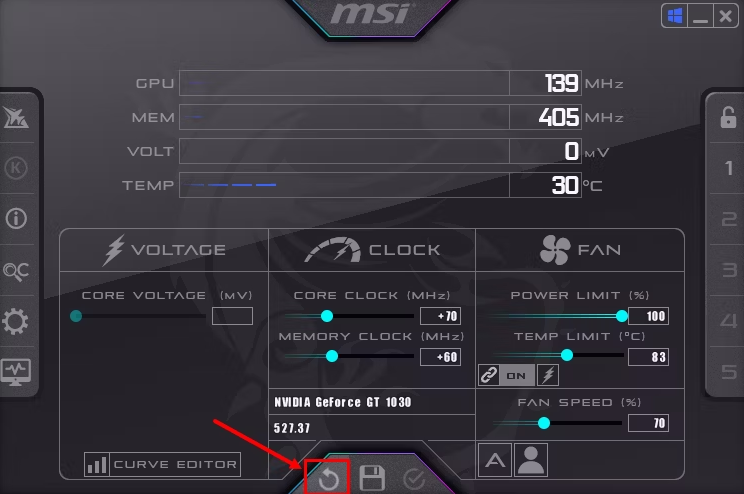
逆转超频可能是一个棘手的过程,特别是对于那些不懂技术的人来说。因此,如果你觉得逆转超频太难,最好是向有过这方面经验的人寻求帮助。
3. 密切关注你的计算机的温度
你的电脑性能可能会受到过热的负面影响,这也会导致粉色屏幕问题。因此,防止你的电脑过热是至关重要的。为了保持你的电脑顺利运行,定期检查你的系统的温度是很重要的,并在必要时采取措施来冷却它。

特别是如果你经常玩游戏,很可能你电脑中的显卡有时会变得太热。另外,也有可能是电源不能给GPU或其他部件提供足够的电力,这可能导致温度上升。
以下是保持电脑温度稳定的一些方法:
始终保持电脑内部的清洁,因为灰尘会使CPU风扇更难有效冷却。
投资为你的电脑购买一个更大的CPU风扇。
如果你最近在没有适当知识的情况下进行了超频,你应该立即扭转超频。有可能是你的电脑超频不正确,导致CPU温度升高。
你也可以考虑将你的电脑搬到一个更凉爽的房间。此外,确保CPU柜的背面与墙壁有适当的间隔,以确保适当的进出空气循环。
4. 更新GPU驱动程序
GPU驱动程序是Windows中最重要的组件,因为它帮助Windows将你的显卡与操作系统连接起来并同步运行。正是因为有了GPU驱动程序,你才能在电脑上轻松运行和查看不同的Windows程序和游戏。
不幸的是,如果你的电脑运行的是旧版本的GPU驱动程序,你可能会看到一些不必要的Windows错误,如粉红色的死亡屏幕。更新GPU驱动程序是维护显卡稳定性的最简单和最有效的方法之一。这将确保最新的功能和安全补丁被应用到你的系统。
按照下面的步骤,在Windows上获得最新版本的GPU驱动程序:
1. 按Win + S打开Windows搜索框。
2. 输入设备管理器,然后按键盘上的回车键。
3. 然后双击 "显示适配器"。右键点击你所连接的显卡的名称,从上下文菜单中选择更新驱动程序。
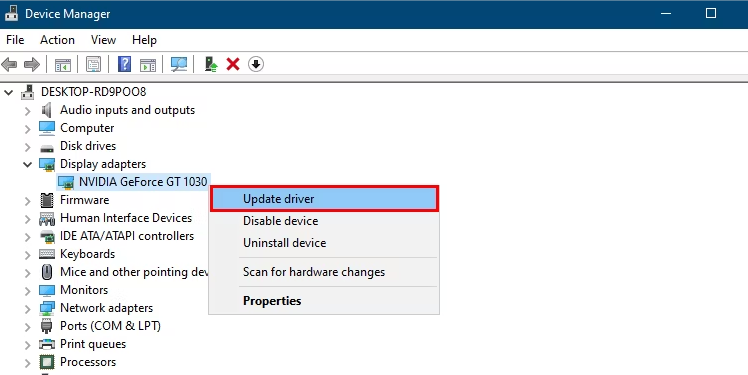
4. 在接下来出现的窗口中,点击自动搜索驱动程序。

5. 然后,按照屏幕上的指示,获取最新版本的显卡驱动程序。完成这个过程后,重新启动你的系统,并检查粉色死机屏幕是否得到修复。
通过保持GPU驱动程序的更新,你可以确保你的系统以最佳状态运行,并防止出现类似的Windows问题。请注意,即使你看到的信息是:你的设备的最佳驱动程序已经安装;你应该通过你的GPU制造商的网站仔细检查最新版本。
如果你不确定,按Win + R,在文本框中输入dxdiag。点击回车键,打开DirectX诊断工具,从上面的显示标签中,你可以找到你的GPU制造商的名字。
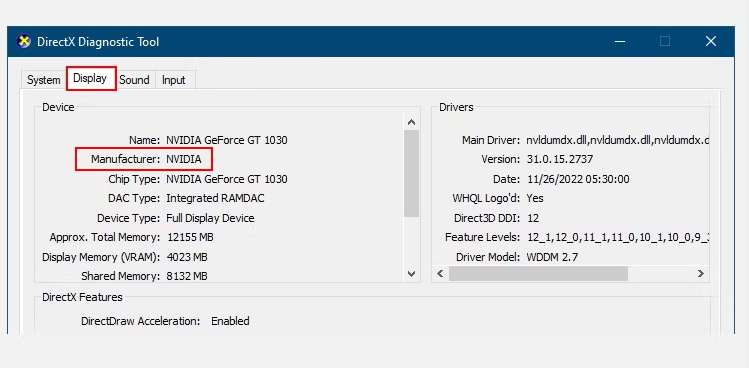
5. 运行Windows内存诊断工具
内存诊断工具是一个有用的Windows工具,用于识别和解决与你的计算机内存有关的任何问题。这将有助于确保你的系统运行正常,并能提醒你注意任何潜在的内存问题。如果你经常面临粉红色屏幕问题,最好在Windows中运行内存诊断工具。
按照下面给出的步骤,启动内存诊断工具,检查内存错误:
1. 按Win + S启动Windows搜索。
2. 输入 "Windows内存诊断 "并按回车键。
3. 选择立即重启并检查问题(推荐)。现在,你的电脑将重新启动,这个工具将扫描RAM的错误。
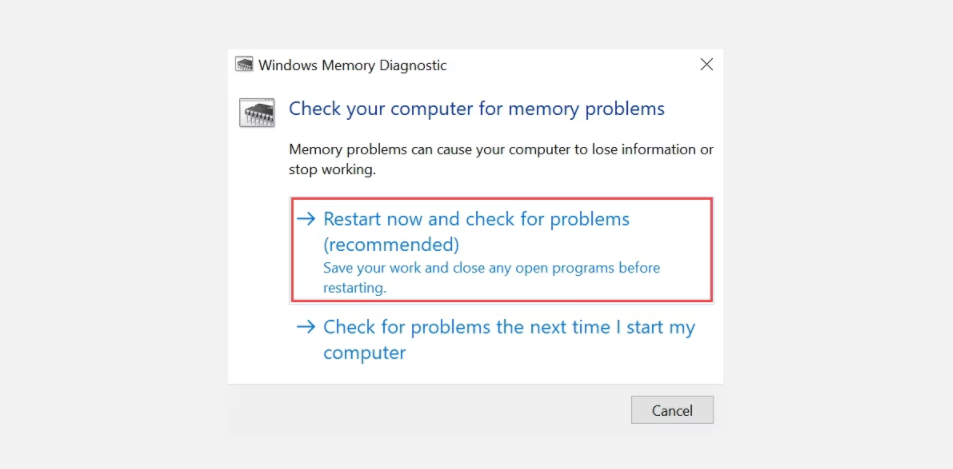
注意,当它完成后,你的电脑将自动重新启动回到Windows。
6. 咨询技术员
如果以上推荐的修复方法对你的电脑都不起作用,那么它可能有更严重的问题。专业的技术人员会知道如何找到并修复导致你的电脑出现问题的任何硬件问题。此外,如果硬件的损坏很严重,那么把损坏的部分换掉是没有问题的。
请注意,在低端电脑上走极端会给它带来很大的压力,所以如果你的预算允许,你可以考虑升级规格。这可以提高性能,并使硬件问题在未来发生的可能性降低。
摆脱Windows上的粉色死亡屏幕错误
希望在遵循上述步骤后,粉色屏幕的问题现在应该得到解决。如果这个问题持续存在,那么你可能要考虑为你的电脑进行硬件升级。
虽然蓝屏死亡错误是一个常见的错误,但粉色死亡屏幕并不经常发生。但它可能是硬件或显卡问题的征兆,如果你不马上解决它,就会很麻烦。
作为一项安全措施,请检查你的个人电脑的冷却系统,并采取预防措施,如清理灰尘,检查CPU风扇,如果需要,请更换散热膏。
版权声明:文章仅代表作者观点,版权归原作者所有,欢迎分享本文,转载请保留出处!


